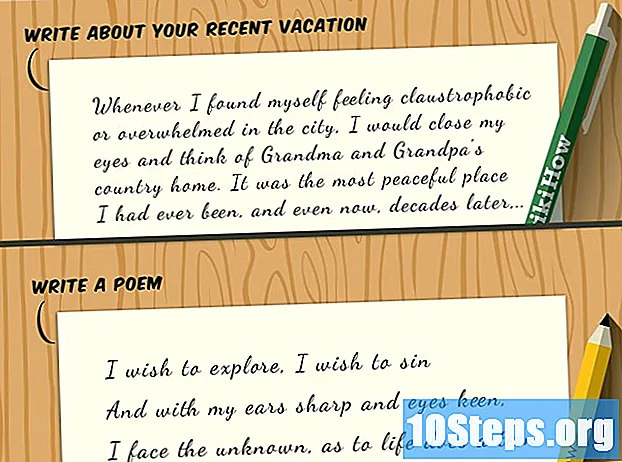תוֹכֶן
USB הוא פרוטוקול תקשורת אלקטרוני המשמש בדרך כלל באביזרי מחשב והתקנים קטנים אחרים. מקלדות, עכברים, מצלמות, מדפסות, התקני אחסון זיכרון, התקני mp3 וכו ', יתחברו למחשב באמצעות כבל USB. חלק מההתקנים הללו מספקים את כל הכוח שלהם באמצעות כבל כזה ויש כמה שיקולים כיצד לחבר התקן USB למחשב. זכרו את השיקולים הללו ותוכלו להשתמש במכשירי USB ללא כאב ראש.
צעדים
התקן תחילה את מנהלי ההתקנים הדרושים. אם יש לך את חבילת התקן ה- USB, עיין בהוראות אם עליך להתקין מנהל התקן. מנהל התקן הוא פיסת תוכנה המתקשרת בין המחשב למכשיר. כל מערכות ההפעלה מיועדות להורדה אוטומטית של מנהלי ההתקנים הדרושים, אך אם אין לך גישה לאינטרנט, יש להתקין את מנהל ההתקן באופן ידני.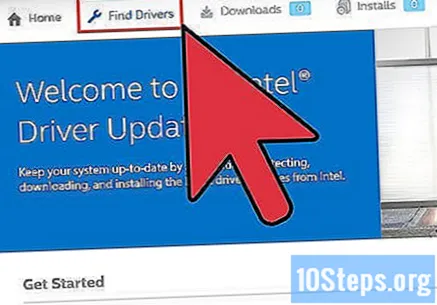
- מנהל ההתקן יעלה בדרך כלל על תקליטור אם נדרשת התקנה ידנית. הכנס את התקליטור ופעל לפי ההוראות להתקנת מנהל ההתקן.
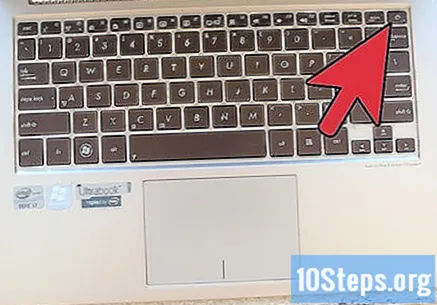
הפעל את המכשיר ואת המחשב. אם למכשיר ה- USB שלך יש מתג או כבל חשמל, הפעל את המכשיר לפני שתנסה לחבר אותו למחשב שלך. הפעל גם את המחשב שלך.
חבר את כבל ה- USB למכשיר, אם יש לך אחד. להתקני אחסון קטנים יותר יש בדרך כלל מחבר USB משולב, אך כוננים קשיחים ניידים והתקנים אחרים עשויים להזדקק לכבל. חבר את הכבל להתקן כך שניתן יהיה לחבר אותו למחשב שלך.
אתר את יציאות ה- USB במחשב שלך. כניסות אלה קטנות, ובתוכם פתחים מלבניים המכילים ארבעה מגעי מתכת. לידם יש גם לוגו המציג עיגול וחץ המחולקים לשלוש נקודות. אם ברצונך להשתמש בהתקן באופן קבוע, השתמש באחת מיציאות ה- USB שמאחורי מארז המחשב שלך. כניסות קדמיות הן אפשרות טובה לחיבור והתנתקות של מכשירים במהירות.
חבר את כבל ה- USB ליציאת ה- USB של המחשב שלך. לאחר ההחלטה באיזה קלט להשתמש, חבר את ההתקן לקלט, באמצעות כבל או מחבר מובנה. המחבר אמור להיכנס בקלות והוא נכנס רק בדרך אחת, אז הפכו אותו אם ההתאמה שגויה.
המתן להתקנת הדרייברים. אם זהו החיבור הראשון של המכשיר, מערכת ההפעלה שלך תחפש ותתקין את מנהלי ההתקנים הדרושים. חלון יופיע זמן קצר לאחר סיום ההתקנה שאומר כי מנהלי ההתקנים הותקנו ושהמכשיר מוכן לשימוש. אם התקנת את מנהלי ההתקנים באופן ידני, אין צורך לחכות לשימוש במכשיר.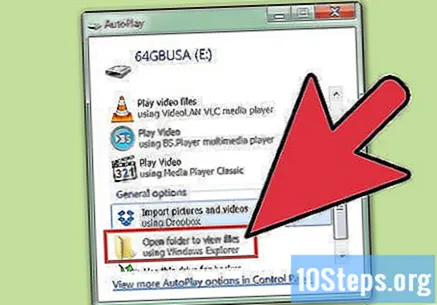
נתק את התקן ה- USB בסיום. לאחר שתסיים להשתמש במכשיר, עליך להוציא אותו או "לפרק" אותו תחילה. ב- Windows, לחץ לחיצה ימנית על סמל ההתקן בסייר Windows ובחר "הוצא". ב- Macintosh, גררו את סמל המכשיר לפח האשפה, ותוך בחירת המכשיר הוא יציג את סמל ההוצאה. לאחר מכן, הסר את המכשיר פיזית על ידי משיכתו לאט.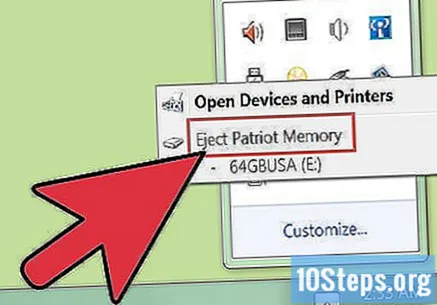
טיפים
- עבור מכשירים המופעלים באמצעות USB (כאלה שאין להם סוללה או כבל חשמל), חבר אותם ליציאות ה- USB של המחשב שלך. אם אתה משתמש במרכז USB, ייתכן שהתקנים אלה לא יקבלו מספיק כוח.
אזהרות
- אל תסיר התקן USB בזמן שאתה שומר קבצים כלשהם בו. זה יכול להשחית ולהיות בלתי שמיש.
חומרים הכרחיים
- התקן USB;
- תוכנת התקנה (אופציונלית);
- כבל יו אס בי;
- מַחשֵׁב.